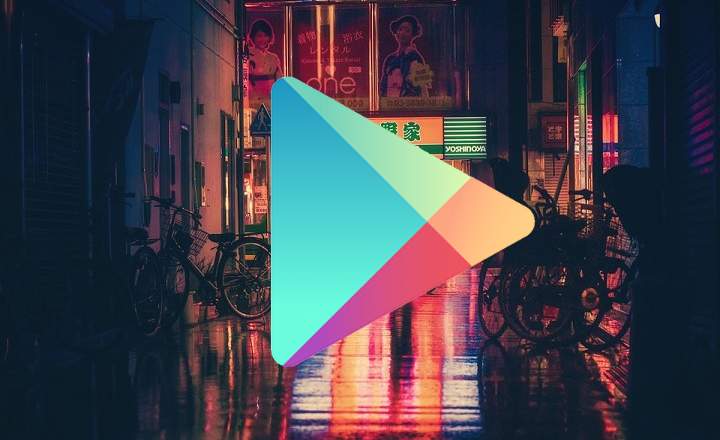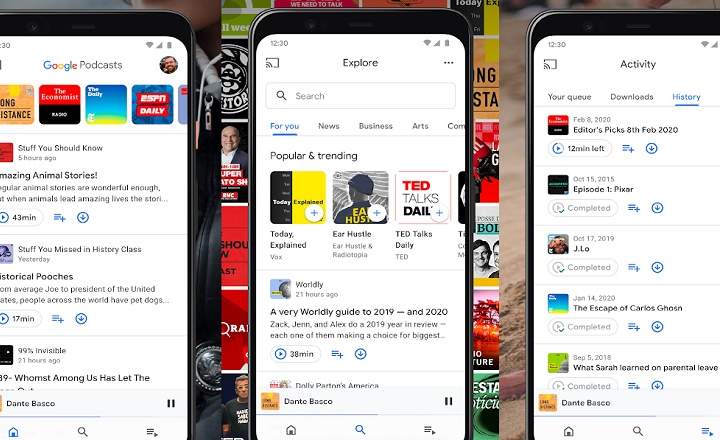"ஏய், Wi-Fi உடன் இணைக்கப்பட்டுள்ள நீங்கள், கடவுச்சொல்லை எனக்கு அனுப்ப முடியுமா?" என்கிறார் ஒருவர். “மன்னிக்கவும், ஆனால் என்னால் உங்களுக்கு உதவ முடியாது. நான் நீண்ட காலத்திற்கு முன்பு உள்நுழைந்தேன் மற்றும் கடவுச்சொல் என்னவென்று எனக்கு நினைவில் இல்லை. யோசனை இல்லை "மற்றொன்று பதிலளிக்கிறது. இந்த சூழ்நிலையில் நீங்கள் எப்போதாவது உங்களை கண்டுபிடித்திருக்கிறீர்களா?
நமக்கு இப்படி நடக்கும்போது, நெட்வொர்க்கின் பாஸ்வேர்டு என்னவென்று உண்மையாகத் தெரிந்த ஒருவரிடம் பேசமுடியாமல் போனால், நம்மிடம் எல்லா வாக்குகளும் எறியப்படும். உண்மையில், மொபைலில் நாங்கள் சேமித்து வைத்திருக்கும் அனைத்து வைஃபை கடவுச்சொற்களையும் பார்க்க ஆண்ட்ராய்டு உங்களை அனுமதிக்கிறது, ஆனால் தொலைபேசியின் ரூட் பகிர்வில் உள்ள “wpa_supplicant.conf” என்ற கோப்பை அணுகுவதற்கு கூடுதலாக ரூட் அனுமதிகள் தேவை. . என்ன ஒரு கூச்சல்! மொத்தத்தில், ஒரு தொடக்கப் பள்ளிக் குழந்தை கூட செய்யக்கூடிய ஒரு தீவிரமான குழப்பம்.
ஆண்ட்ராய்டில் இருந்து வேறு எந்த மொபைலுக்கும் வைஃபை பாஸ்வேர்டை பகிர்வது எப்படி
ஆண்ட்ராய்டு 10 இன் புதிய பதிப்பில் இது போன்ற பிரச்சனைகளை சமாளிக்க கூகுள் முடிவு செய்துள்ளது வைஃபை கடவுச்சொற்களைப் பகிர அனுமதிக்கும் ஒரு சொந்த செயல்பாடு பாஸ்வேர்ட் என்னவென்று தெரிந்து கொள்ள வேண்டிய அவசியம் இல்லாமல். நமக்கு தேவையானது தான். குறிப்பு: ரெட்மி நோட் 7 போன்ற ஆண்ட்ராய்டு 9 மற்றும் MIUI லேயர் கொண்ட சில Xiaomi ஃபோன்களிலும் இந்த அம்சம் கிடைக்கிறது.
இதைச் செய்ய, நீங்கள் பகிர விரும்பும் வைஃபை நெட்வொர்க்குடன் இணைக்கப்பட்ட மொபைலின் திரையில் காட்டப்படும் QR குறியீட்டைப் பயன்படுத்தவும். இங்கிருந்து, எவரும் தங்கள் கேமரா மூலம் QR குறியீட்டை ஸ்கேன் செய்தால் போதும், மேலும் அவர்கள் அணுகல் குறியீட்டை எழுதாமல் தானாகவே Wi-Fi உடன் இணைக்க முடியும். எல்லாவற்றிற்கும் மேலாக, இந்த தந்திரம் எந்த முனையத்திலும் வேலை செய்கிறது, Android மற்றும் iPhone மொபைல்கள் இரண்டிலும், எனவே இது மிகவும் நடைமுறை தீர்வு. அது எப்படி வேலை செய்கிறது என்று பார்க்கலாம்.
- Android அமைப்புகள் மெனுவை உள்ளிடவும். நீங்கள் அதை விரைவாகச் செய்ய விரும்பினால், நீங்கள் அறிவிப்புப் பட்டியைக் காட்டலாம் மற்றும் கியர் ஐகானைக் கிளிக் செய்யலாம்.
- ஏற்கவும்"நெட்வொர்க் மற்றும் இணையம்"மற்றும் தேர்ந்தெடு"வைஃபை”.

- நீங்கள் இணைக்கப்பட்டுள்ள வைஃபை நெட்வொர்க்கிற்கு அடுத்து, கியர் ஐகானைக் காண்பீர்கள். அதை அழுத்தவும்.
- நெட்வொர்க்கின் பெயருக்குக் கீழே, மீதமுள்ள தரவுகளுடன், QR குறியீட்டின் வடிவத்தில் ஒரு ஐகானைக் காண்பீர்கள்.பகிர்”. அதை கிளிக் செய்யவும்.

பின்னர் தொலைபேசி திரையில் QR குறியீடு காண்பிக்கப்படும். இதன் மூலம், குறியீட்டை ஸ்கேன் செய்யும் எந்த மொபைலும் உடன்QR குறியீடுகளைப் படிக்க உங்கள் கேமரா அல்லது ஆப்ஸ் நீங்கள் தானாகவே Wi-Fi நெட்வொர்க்குடன் இணைக்க முடியும்.
எங்கள் கேமராவில் QR குறியீடுகளை உள்நாட்டில் படிக்க முடியவில்லை எனில், “QR Code Reader” அல்லது Karspersky இன் “QR ஸ்கேனர்” போன்ற பயன்பாட்டை எப்போதும் நிறுவலாம். இரண்டும் கூகுள் பிளே ஸ்டோரில் இலவசமாகக் கிடைக்கும்.

 Android டெவலப்பருக்கான QR-கோட் QR குறியீடு ரீடர் மற்றும் ஸ்கேனரைப் பதிவிறக்கவும்: காஸ்பர்ஸ்கி லேப் சுவிட்சர்லாந்து விலை: இலவசம்
Android டெவலப்பருக்கான QR-கோட் QR குறியீடு ரீடர் மற்றும் ஸ்கேனரைப் பதிவிறக்கவும்: காஸ்பர்ஸ்கி லேப் சுவிட்சர்லாந்து விலை: இலவசம் 
 QR-கோட் QR மற்றும் பார்கோடு ரீடர் (ஸ்பானிஷ்) டெவலப்பர்: TeaCapps விலை: இலவசம்.
QR-கோட் QR மற்றும் பார்கோடு ரீடர் (ஸ்பானிஷ்) டெவலப்பர்: TeaCapps விலை: இலவசம். குறிப்பு: எங்கள் மொபைல் ஆண்ட்ராய்டு 10 அல்லது அதற்கு மேற்பட்டதாக இருந்தால், எந்த செயலியையும் நிறுவாமல், இந்த QR குறியீடுகளை அணுகுவதன் மூலம் படிக்கலாம்அமைப்புகள் -> நெட்வொர்க்குகள் மற்றும் இணையம் -> WiFi"மேலும் விருப்பத்திற்கு அடுத்ததாக தோன்றும் QR ஐகானைக் கிளிக் செய்யவும்"பிணையத்தைச் சேர்க்கவும்”.

நீங்கள் பார்க்க முடியும் என, Wi-Fi கடவுச்சொற்களைப் பகிர்வது மிகவும் எளிமையான முறையாகும். அணுகல் குறியீடு நமக்கு நினைவில் இல்லாவிட்டாலும், அல்லது அது மிகவும் நீளமான மற்றும் சிக்கலான எண்ணெழுத்து கடவுச்சொல்லாக இருந்தால், இந்த சிறிய தந்திரத்தின் மூலம் நாம் எந்த குழப்பமும் இல்லாமல் வெளியேறலாம்.
உங்களிடம் உள்ளது தந்தி நிறுவப்பட்ட? ஒவ்வொரு நாளின் சிறந்த இடுகையைப் பெறுங்கள் எங்கள் சேனல். அல்லது நீங்கள் விரும்பினால், எங்களிடமிருந்து அனைத்தையும் கண்டுபிடிக்கவும் முகநூல் பக்கம்.